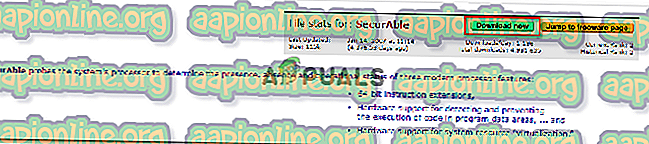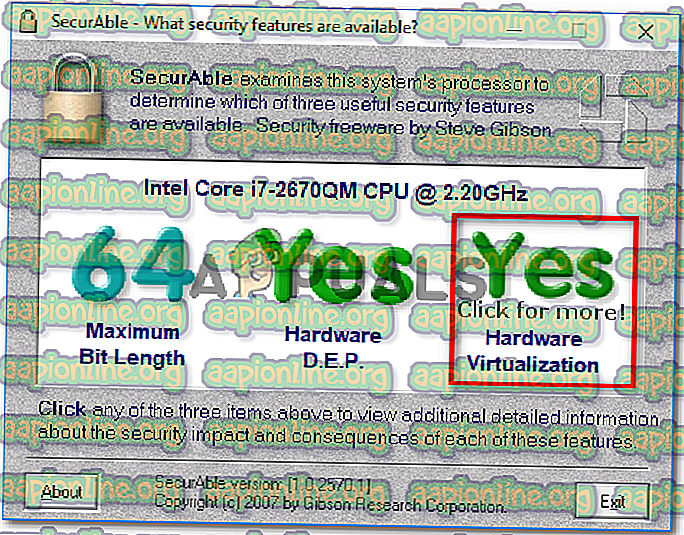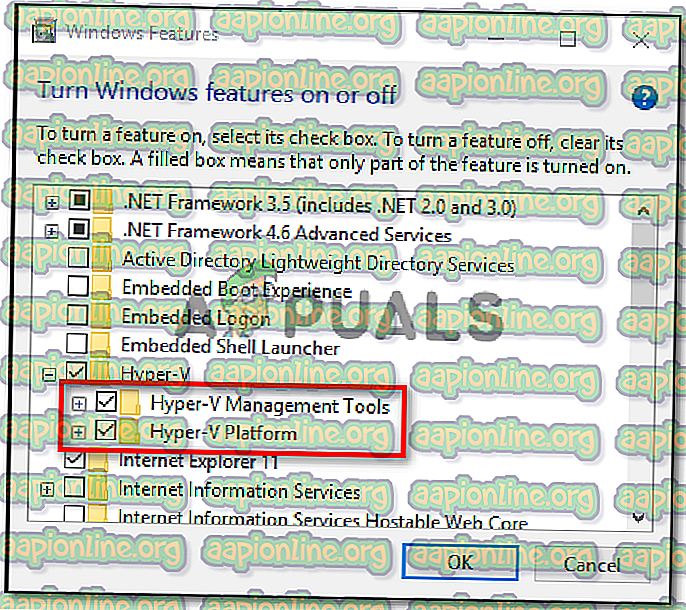Parandus: VT-X / AMD-V riistvarakiirendus pole teie süsteemis saadaval
Mitmed kasutajad saavad virtuaalse masina installimisel või käivitamisel Oracle VM Virtualboxis tõrke ' VT-x / AMD-V - teie riistvara kiirendus pole teie süsteemis saadaval' . See probleem pole spetsiifiline teatud Windowsi versiooni suhtes, kuna selle kohta teatatakse, et see ilmneb iga uue Windowsi väljaande korral.

Mis põhjustab tõrke ' VT-x / AMD-V riistvaraline kiirendus pole teie süsteemis saadaval'
Uurisime seda konkreetset probleemi, uurides erinevaid kasutajaaruandeid ja parandusstrateegiaid, mida nad kasutasid probleemi lahendamiseks. Kogutud andmete põhjal on mitu konkreetset stsenaariumi, mis selle konkreetse veateate käivitavad:
- Teie CPU ei toeta VT-x / AMD-V - mõned vanemad protsessorid pole varustatud Inteli VT-x või AMD-V toetamiseks. Kui teie arvuti ei toeta ühtegi virtualiseerimistehnoloogiat, ei saa te veateadet vältida ega lahendada.
- VT-x / AMD-V keelas Hyper-V - Hyper-V on Microsofti patenteeritud virtualiseerimistehnoloogia. Kõige uuemad Windowsi versioonid lubavad Hyper-V automaatselt ja keelavad konfliktide vältimiseks VT-x / AMD-V . Hyper-V ei tööta aga virtuaalsete masinatega hästi.
- VT-x / AMD-V on BIOS-is keelatud - veel üks põhjus, miks võite seda tõrketeadet näha, on see, et teie protsessori kasutatav virtualiseerimistehnoloogia on BIOS-is keelatud. Sel juhul lahendab BIOS-i sätetele juurdepääs ja VT-x / AMD-V lubamine veateate ja võimaldab teil virtuaalseid masinaid käivitada.
Kui proovite praegu lahendada tõrke ' VT-x / AMD-V riistvarakiirendus pole teie süsteemis saadaval', pakub see artikkel teile kontrollitud tõrkeotsingu sammude kogumi. Altpoolt leiate mitu populaarset meetodit, mida teised sarnases olukorras kasutajad on tõrketeate lahendamiseks kasutanud.
Selleks, et säästa end tarbetute paranduste proovimisest, järgige allolevaid meetodeid nende esitamise järjekorras. Lõpuks peaksite leidma meetodi, mis teie probleemi lahendab (või vähemalt pakub vastuse).
1. meetod: kontrollige, kas teie protsessor toetab virtualiseerimist
Enne millegi muu proovimist on oluline uurida, kas teie arvuti on varustatud VT-X või AMD-V kasutamiseks. Kõik uuemad protsessorid toetavad tänapäeval virtualiseerimist (sealhulgas madala levialaga protsessoreid). Kui töötate vanema protsessoriga, peaksite esmalt kontrollima, kas teie protsessor toetab virtualiseerimist.
Selle kontrollimiseks, kas teie CPU on varustatud virtualiseerimise kasutamiseks, on paar võimalust - kasutate selleks spetsiaalset programmi, mis annab teile teada, kas teie CPU toetab virtualiseerimist, või teete asju käsitsi. Järgige seda, kumb juhend on teie eelistatud lähenemisviisile lähemal.
Kuidas kontrollida, kas teie protsessor toetab virtualiseerimist automaatselt
Üks lihtsamaid viise, kuidas teada saada, kas teie arvuti toetab virtualiseerimist, on spetsiaalse tööriista SecurAble kasutamine . Muu hulgas analüüsib see tööriist operatiivmudeli protsessifunktsioonide olemasolu, sealhulgas virtualiseerimist. Siin on SecurAble'i kasutamise lühijuhend :
- Külastage seda linki (siin) ja klõpsake nupul Laadi alla kohe, et alla laadida uusim versioon Securable .
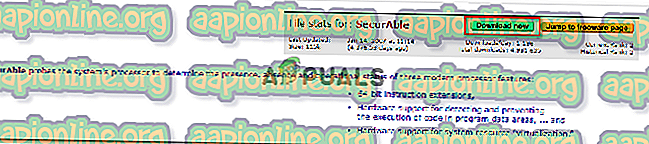
- Avage käivitatav SecurAble ja klõpsake UAC (kasutajakonto juhtimine) viipal nuppu Jah .
- Kui teie arvuti on varustatud riistvara virtualiseerimise toetamiseks, näete riistvara virtualiseerimise kohal rohelist nuppu Jah .
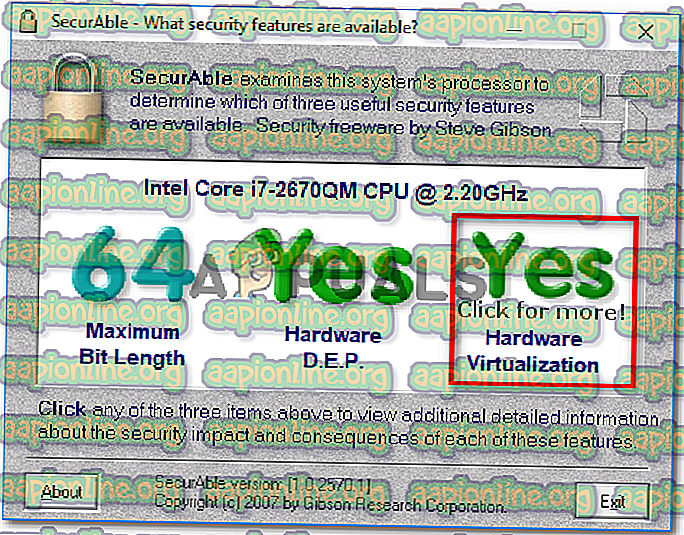
Kui vastus on jah, tähendab see, et teie arvuti protsessor on varustatud virtualiseerimise toetamiseks ja üks järgmistest allpool toodud meetoditest võimaldab teil tõrketeate lahendada. Kui leidsite, et riistvara virtualiseerimist ei toetata, siis veateate ei lahenda järgmiste meetodite abil.
Kuidas kontrollida, kas teie protsessor toetab virtualiseerimist käsitsi
Kui eelistate asju käsitsi teha, saate oma protsessori spetsifikatsioone käsitsi uurides kontrollida, kas teie protsessor toetab VT-x (Intel) või AMD-V (AMD). Selleks järgige ühte kahest lõõtsa lõõtsast (vastavalt teie CPU tootjale):
Intel
Inteli protsessorite abil saate vaadata, kas virtualiseerimine on toetatud, vaadates protsessori dokumentatsiooni, mille leiate saidilt ARK.INTEL.COM . Kui olete sinna jõudnud, kasutage otsimisfunktsiooni oma konkreetse CPU mudeli otsimiseks.
Seejärel liikuge allapoole Advanced Technologies vahekaardile ja vaadake I ntel® virtualiseerimistehnoloogia olekut suund I / O (VT-d) ja Intel® virtualiseerimistehnoloogia (VT-x) olekut. Kui mõni neist on märgistatud ei, siis teie protsessori mudel ei toeta virtualiseerimistehnoloogiat.

AMD
Kui teil on AMD protsessor, saate kontrollida, kas see toetab virtualiseerimist, vaadates spetsifikatsioone AMD veebisaidil . Kasutage otsimisfunktsiooni oma konkreetse mudeli leidmiseks või valige see loendist. Kui olete jõudnud oma CPU-mudelile pühendatud veebilehele, laiendage rippmenüüd Põhifunktsioonid ja vaadake, kas virtualiseerimine on toetatud tehnoloogiate hulgas .

Kui leidsite, et virtualiseerimine on toetatud, jätkake järgmiste meetoditega, et probleem lahendada.
2. meetod: Hyper V väljalülitamine
Hyper-V (endise nimega Windows Server Virtualization) on Microsofti patenteeritud virtualiseerimistehnoloogia. Hyper-V on täiesti võimeline looma virtuaalseid masinaid Windowsi käitavates x86- ja x64-süsteemides, kuid seda ei kasuta stabiilsuse tagamiseks VirtualBox ega VMware.
Kuid uusimad Windowsi versioonid on programmeeritud eelistama Hyper-V VT-X või AMD-V ees. Ja kuna Hyper-V läheb vastuollu sarnase virtualiseerimistehnoloogiaga, keelatakse VT-x või AMD-V vaikimisi alati, kui Hyper-V on lubatud.
Nagu võite ette kujutada, tekitab see Virtualboxi, VMware'i või muu sarnase tarkvaraga vigu, kuna enamik neist pole mõeldud Hyper-V-ga töötamiseks.
Õnneks lahendab Hyper-V keelamine tõrke VT-x / AMD-V, mis pole teie süsteemis saadaval . Hyper-V keelamiseks ja VT-x või AMD-V ülevõtmiseks on mitu meetodit, mida saate järgida. Jälgige julgelt seda, kumb on teile mugavam.
Hyper-V keelamine käsuviiba kaudu
Lihtsaim viis Hyper-V keelamiseks on tippides käsuviiba aknasse käsk. Mida peate tegema:
- Dialoogiboksi Käitamine avamiseks vajutage Windowsi klahvi + R. Seejärel tippige “ cmd ” ja vajutage klahvikombinatsiooni Ctrl + Shift + Enter, et avada kõrgendatud käsuviip. Kui UAC (kasutajakonto kontroll) seda palub, klõpsake administraatoriõiguste andmiseks nuppu Jah .

- Tippige kõrgendatud käsuviibas järgmine käsk ja kleepige funktsioon Hyper-V keelamiseks sisestusklahv :
dism.exe / Veebis / Keela-funktsioon: Microsoft-Hyper-V
Niipea kui olete selle käsu käitamise lõpetanud, keelatakse Hyper-V ja teie protsessori pakutav virtualiseerimistehnoloogia tugevdatakse.
Hyper-V keelamine GUI kaudu
Teine meetod, mis võimaldab teil Hyper-V-tehnoloogia keelata, on juhtpaneeli liidese kasutamine. See meetod on aeglasem, kuid seda tuleks eelistada, kui teil pole terminali kaudu käskude käitamisega rahul. Hyper-V keelamiseks ekraanil Programmid ja funktsioonid toimige järgmiselt.
- Dialoogiboksi Käitamine avamiseks vajutage Windowsi klahvi + R. Seejärel tippige “ appwiz.cpl ” ja vajutage sisestusklahvi, et avada programmide ja funktsioonide ekraan.

- Klõpsake akna Programmid ja funktsioonid vasakpoolsel paanil nuppu Lülita Windowsi funktsioonid sisse või välja.

- Laiendage Windowsi funktsioonide menüüs Hyper-V kaust ja tühjendage enne OK klõpsamist Hyper-V haldustööriistade ja Hyper-V platvormi ruut .
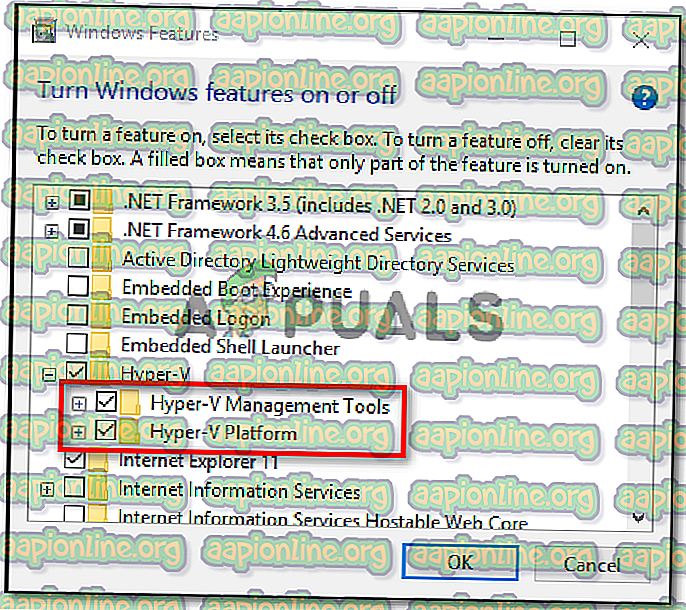
- Taaskäivitage arvuti ja kontrollige, kas viga järgmisel lahendamisel on lahendatud.
Kui näete endiselt tõrke ' VT-x / AMD-V riistvarakiirendus pole teie süsteemis saadaval', minge järgmise meetodi juurde, et tagada virtualiseerimise lubamine BIOS / UEFI-st.
3. meetod: virtualiseerimise lubamine koos BIOS / UEFI-ga
Veel üks põhjus, miks võite saada VT-x / AMD-V riistvarakiirenduse teie süsteemis pole saadaval, on põhjus, et virtualiseerimine on teie BIOS-i sätetest keelatud. Kuigi virtualiseerimine on enamikes arvutikonfiguratsioonides vaikimisi lubatud, on see üsna tavaline nähtus. Paljude mõjutatud kasutajate jaoks keelas BIOS-i virtualiseerimistehnoloogia BIOS-i värskendus.
Õnneks saate selle valesti kirjutada üsna hõlpsalt, pääsedes juurde oma BIOS / UEFI sätetele ja taaslubades virtualiseerimistehnoloogia sealt.
Märkus. Enne Windows 8 väljaandmist välja antud emaplaat kasutab tõenäoliselt BIOS-i, samas kui enamus kaasaegseid PC-versioone kasutavad UEFI-d.
BIOS-toega arvutis peate esialgse käivitusekraani ajal vajutama häälestusklahvi. Seadistusklahv on tavaliselt üks F-klahvidest (F2, F4, F6, F8) või Del-klahv. Kui te ei suuda tuvastada oma emaplaadi konkreetset häälestusvõtit, tehke veebipõhine otsing ' emaplaadi mudel + häälestusvõti '.

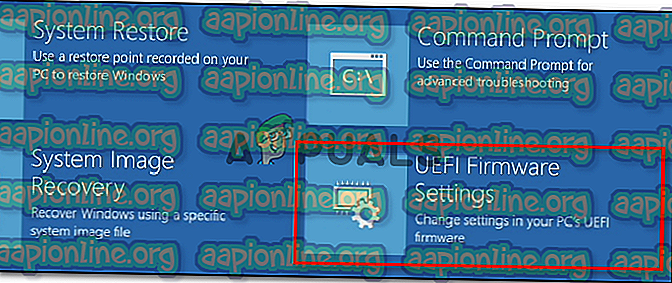
Kui olete oma BIOS / UEFI sätetesse sisenenud, alustage valiku otsimist Intel VT-x, AMD-V, Inteli virtualiseerimistehnoloogia, Vanderpool jne. Tavaliselt leiate selle valiku jaotistest Protsessor, Turvalisus, Kiibikomplekt, Täpsemad, Täpsemad Kiibistiku juhtimine, täpsema protsessori konfiguratsioon jne
Kui teil õnnestub see valik leida, veenduge, et see oleks lubatud.
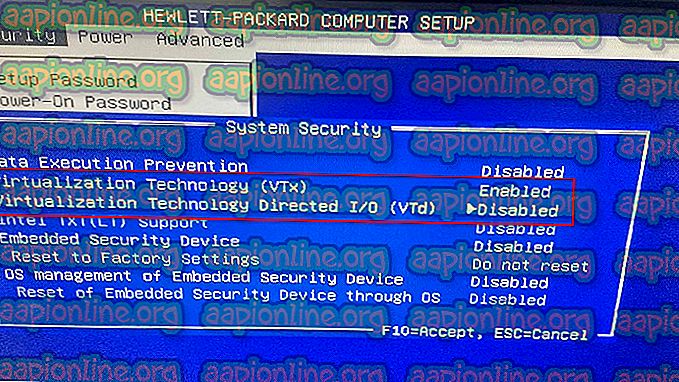
Märkus . BIOS / UEFI-st leitavad sätted erinevad sõltuvalt teie emaplaadist ja protsessori tootjast. Kui te ei leia seda võimalust ise, otsige veebist konkreetseid samme riistvara virtualiseerimise lubamiseks oma konfiguratsioonis.
Kui teil on õnnestunud virtualiseerimine lubada, salvestage muudatused ja taaskäivitage arvuti. Järgmisel käivitamisel ei tohiks virtuaalse masina installimisel või käivitamisel tõrget ' VT-x / AMD-V riistvaraline kiirendus teie süsteemis saadaval ole' .